Quando há muitos compromissos ehorários diferentes, a melhor maneira de acompanhá-los é quando eles estão na nossa frente. É claro que existem gerentes de lista de tarefas simples por aí, mas nunca me senti à vontade com eles. Pessoalmente, a maioria das pessoas (inclusive eu) está acostumada com notas adesivas que são bastante fáceis de usar. Tudo o que você precisa fazer é escrevê-los e colá-los no seu monitor.
Mas essas notas podem ser irritantes quando existemmuitos deles, eles também podem ocupar bastante espaço. Felizmente, Andrey Gruber também percebeu isso e, para reduzir a confusão, desenvolveu uma ferramenta portátil de código aberto chamada PNotes. É como notas adesivas, mas são virtuais e podem ser fixadas na área de trabalho. Isso ajuda a resolver dois problemas, reduz a desordem e permite que você cole tantas notas sem perder muito tempo.
Ao contrário de outros, é totalmente personalizável epreenchido com recursos semelhantes aos que você encontrará no wordpad. Você pode redimensionar as notas, encaixá-las em qualquer lado da área de trabalho, personalizar a fonte, os estilos, o tamanho e muito mais.
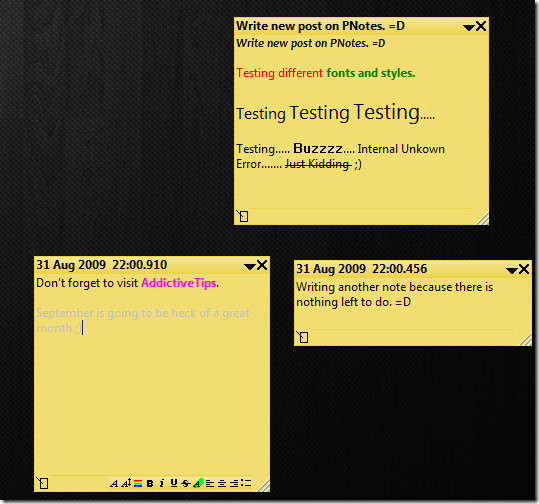
Quando você carrega o programa, ele fica silenciosamente na bandeja do sistema; todas as configurações e opções podem ser selecionadas no menu de contexto da bandeja do sistema.
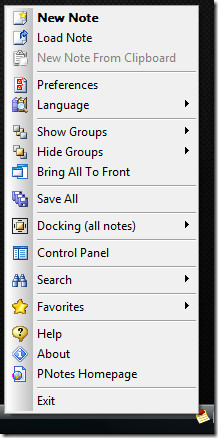
Se você deseja que as notas permaneçam sempre no topo,selecione Trazer tudo para a opção Fonte, para encaixar as anotações em qualquer lado da tela, selecione a opção Docking (todas as anotações) e, para Ocultá-las, selecione Mostrar / ocultar grupos. Se você tiver muitas anotações, poderá pesquisar por título ou conteúdo usando o recurso Pesquisar. Um dos recursos mais úteis é organizar notas por grupos, permitindo melhor navegação e gerenciamento dessa maneira. Outro recurso útil é que ele permite agendar um evento e reproduzir um som (você seleciona) quando a data ou a hora chegar.
Para alterar as configurações de Aparência, Skins,Agenda, Ancoragem, Comportamento e Diversos, vá para Preferências. Você pode permitir transparência, personalizar a maneira como o agendamento funciona, selecionar diferentes skins, alterar o comportamento, personalizar o encaixe, selecionar teclas de atalho e muito mais.
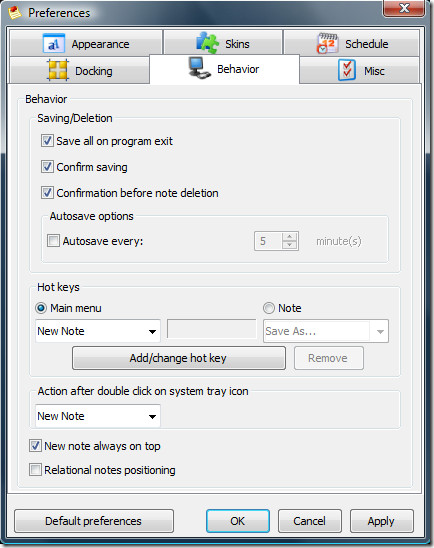
Se você deseja gerenciar todas as anotações, edite-as, exclua-as, carregue novas anotações e muito mais, então o Painel de Controle é o local para fazer isso. Você pode acessar as Preferências e o Painel de controle no menu da bandeja do sistema.
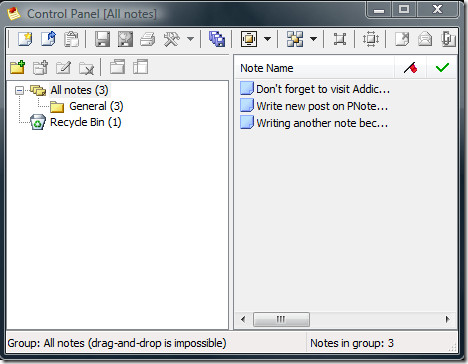
Por fim, posso concluir que esse deve ser omelhores notas aplicativo lá fora. Se você estiver procurando por um gerenciador de notas e um agendador, sua pesquisa deve parar por aqui. Os recursos não terminam aqui, têm um lembrete em atraso, podem enviar notas por e-mail, permitem adicionar notas aos favoritos e muito mais.
Baixar PNotes
Funciona no Windows XP, Windows Vista e Windows 7. Aproveite!













Comentários